在Excel中随机生成大量数字的方法包括使用RAND函数、RANDBETWEEN函数、结合数组公式生成随机数、以及使用VBA宏来生成复杂的随机数。下面将详细介绍这些方法,并提供一些实际操作的示例和步骤。
一、使用RAND函数生成随机数
RAND函数是Excel中最简单和常用的生成随机数的方法之一。它生成一个介于0和1之间的随机小数。
1. 基本使用方法
在Excel中,直接在单元格中输入=RAND(),然后按Enter键,即可生成一个介于0和1之间的随机小数。要生成多个随机数,可以将公式复制到其他单元格。
2. 批量生成随机数
如果需要生成大量的随机数,可以按以下步骤操作:
在需要生成随机数的第一个单元格中输入=RAND()。
选中该单元格的右下角小方块(填充手柄),向下拖动,直到选中了所需的单元格数量。
松开鼠标,Excel会自动填充选中的单元格,生成对应数量的随机数。
3. 固定随机数
RAND函数生成的随机数是动态的,每次工作表计算时都会更新。如果希望生成的随机数保持不变,可以将生成的随机数复制并粘贴为数值:
选中生成随机数的区域。
按Ctrl+C复制。
右键点击目标单元格,选择“选择性粘贴”,然后选择“数值”。
二、使用RANDBETWEEN函数生成随机整数
RANDBETWEEN函数生成指定范围内的随机整数,非常适合需要生成整数的情况。
1. 基本使用方法
在Excel中,直接在单元格中输入=RANDBETWEEN(下限, 上限),然后按Enter键,即可生成一个介于指定范围内的随机整数。例如,=RANDBETWEEN(1, 100)会生成一个1到100之间的随机整数。
2. 批量生成随机整数
类似于RAND函数,RANDBETWEEN函数也可以批量生成随机整数:
在需要生成随机整数的第一个单元格中输入=RANDBETWEEN(1, 100)。
选中该单元格的右下角小方块(填充手柄),向下拖动,直到选中了所需的单元格数量。
松开鼠标,Excel会自动填充选中的单元格,生成对应数量的随机整数。
3. 固定随机整数
RANDBETWEEN生成的随机整数也是动态的,每次工作表计算时都会更新。如果希望生成的随机整数保持不变,可以将生成的随机整数复制并粘贴为数值,步骤同RAND函数。
三、结合数组公式生成随机数
在Excel中,数组公式可以用于生成更复杂的随机数集合。例如,生成不重复的随机整数。
1. 生成不重复的随机整数
使用数组公式生成不重复的随机整数,可以通过以下步骤实现:
在目标区域内输入一个数组公式,例如:=LARGE(ROW($1:$100), RANDBETWEEN(1, ROWS($1:$100)))。
按Ctrl+Shift+Enter组合键,Excel会生成一个随机整数数组,且这些整数不重复。
2. 使用INDEX和MATCH函数生成随机数
结合INDEX和MATCH函数,也可以生成随机数。例如,生成一个不重复的随机数列表:
在目标区域内输入一个数组公式,例如:=INDEX($A$1:$A$100, MATCH(RAND(), $B$1:$B$100, 0))。
按Ctrl+Shift+Enter组合键,Excel会生成一个不重复的随机数列表。
四、使用VBA宏生成随机数
如果需要生成更复杂的随机数,或者需要在大量数据中生成随机数,可以使用Excel的VBA宏功能。
1. 启用开发工具
首先,需要启用Excel的开发工具:
点击“文件”菜单,选择“选项”。
在Excel选项对话框中,选择“自定义功能区”。
在右侧的主选项卡中,勾选“开发工具”,然后点击“确定”。
2. 编写VBA宏代码
接下来,编写生成随机数的VBA宏代码:
点击“开发工具”选项卡,选择“Visual Basic”。
在VBA编辑器中,点击“插入”,选择“模块”。
在模块窗口中输入以下代码:
Sub GenerateRandomNumbers()
Dim i As Integer
Dim j As Integer
Dim rng As Range
Dim numRows As Integer
Dim numCols As Integer
'定义生成随机数的区域
Set rng = Range("A1:Z100")
numRows = rng.Rows.Count
numCols = rng.Columns.Count
'生成随机数
For i = 1 To numRows
For j = 1 To numCols
rng.Cells(i, j).Value = Rnd()
Next j
Next i
End Sub
按F5键运行该宏代码,Excel会在指定的区域内生成大量随机数。
3. 自定义生成范围和类型
可以根据需要修改VBA代码,以生成不同范围和类型的随机数。例如,生成指定范围内的随机整数:
Sub GenerateRandomIntegers()
Dim i As Integer
Dim j As Integer
Dim rng As Range
Dim numRows As Integer
Dim numCols As Integer
Dim minValue As Integer
Dim maxValue As Integer
'定义生成随机数的区域
Set rng = Range("A1:Z100")
numRows = rng.Rows.Count
numCols = rng.Columns.Count
'定义最小值和最大值
minValue = 1
maxValue = 100
'生成随机整数
For i = 1 To numRows
For j = 1 To numCols
rng.Cells(i, j).Value = Int((maxValue - minValue + 1) * Rnd + minValue)
Next j
Next i
End Sub
五、使用第三方工具和插件
除了Excel内置的功能外,还可以使用一些第三方工具和插件来生成大量随机数。这些工具通常提供更丰富的功能和更高的灵活性。
1. 介绍常用的第三方工具
一些常用的第三方工具包括:
Kutools for Excel:这是一款功能强大的Excel插件,提供了许多实用的工具,其中包括随机数生成器。
Ablebits:这是一套Excel插件,提供了多种数据处理和分析工具,其中也包含随机数生成功能。
2. 使用第三方工具生成随机数
以Kutools for Excel为例,介绍如何使用其随机数生成功能:
安装并启用Kutools for Excel插件。
在Excel中,选择“Kutools”选项卡。
在“编辑”组中,点击“插入随机数据”。
在弹出的对话框中,选择“随机数”选项卡。
设置生成随机数的范围和数量,然后点击“确定”。
六、应用场景和注意事项
在实际工作中,生成随机数有许多应用场景和注意事项。
1. 应用场景
生成随机数在许多领域都有广泛应用,包括:
数据模拟:在数据分析和统计中,生成随机数可以用于模拟数据集。
抽样调查:在市场调查和研究中,随机数可以用于随机抽样。
密码生成:在信息安全中,随机数可以用于生成密码和密钥。
游戏开发:在游戏开发中,随机数用于生成游戏中的随机事件和场景。
2. 注意事项
在使用随机数时,需要注意以下几点:
随机性和均匀性:生成的随机数应该具有良好的随机性和均匀性,避免出现偏差。
重复性和稳定性:在某些情况下,需要生成的随机数具有可重复性和稳定性。
性能和效率:在生成大量随机数时,需要考虑性能和效率,避免对系统资源造成过大负担。
通过以上方法和步骤,可以在Excel中高效地生成大量随机数,并根据具体需求进行调整和应用。希望这些内容对您有所帮助。
相关问答FAQs:
1. 如何在Excel中生成大量随机数字?
在Excel中生成大量随机数字非常简单。您可以使用Excel的内置函数来实现这一点。以下是一种方法:
首先,在Excel中选择您要生成随机数字的单元格范围。
然后,输入以下公式并按Enter键:=RANDBETWEEN(下限,上限)。请将“下限”和“上限”替换为您希望的随机数字范围。例如,如果您想要生成1到100之间的随机数,可以输入=RANDBETWEEN(1,100)。
最后,按Ctrl+Enter键将该公式应用于整个选定的单元格范围。Excel将自动为您生成大量随机数字。
2. 如何在Excel中生成不重复的大量随机数字?
如果您希望生成不重复的大量随机数字,您可以使用Excel的内置函数和一些额外的步骤来实现。以下是一种方法:
首先,在Excel中选择您要生成随机数字的单元格范围。
然后,输入以下公式并按Enter键:=RAND()
接下来,将选定的单元格范围按升序排序。您可以使用“数据”选项卡中的“排序”功能来完成此操作。确保选择“升序”选项。
最后,使用Excel的“填充”功能自动填充其他单元格。选中生成的随机数单元格,点击鼠标右键,在弹出菜单中选择“填充”,然后选择“向下填充”或“向右填充”,直到您生成所需的大量不重复的随机数字。
3. 如何在Excel中生成大量随机小数?
要在Excel中生成大量随机小数,您可以使用Excel的内置函数。以下是一种方法:
首先,在Excel中选择您要生成随机小数的单元格范围。
然后,输入以下公式并按Enter键:=RAND()
接下来,按照需要将小数位数设置为您希望的精度。您可以使用Excel的“格式”功能来实现这一点。选中生成的随机数单元格,点击鼠标右键,在弹出菜单中选择“格式单元格”,然后选择“数字”选项卡,并设置所需的小数位数。
最后,按Ctrl+Enter键将该公式应用于整个选定的单元格范围。Excel将自动为您生成大量随机小数。
原创文章,作者:Edit2,如若转载,请注明出处:https://docs.pingcode.com/baike/4911754